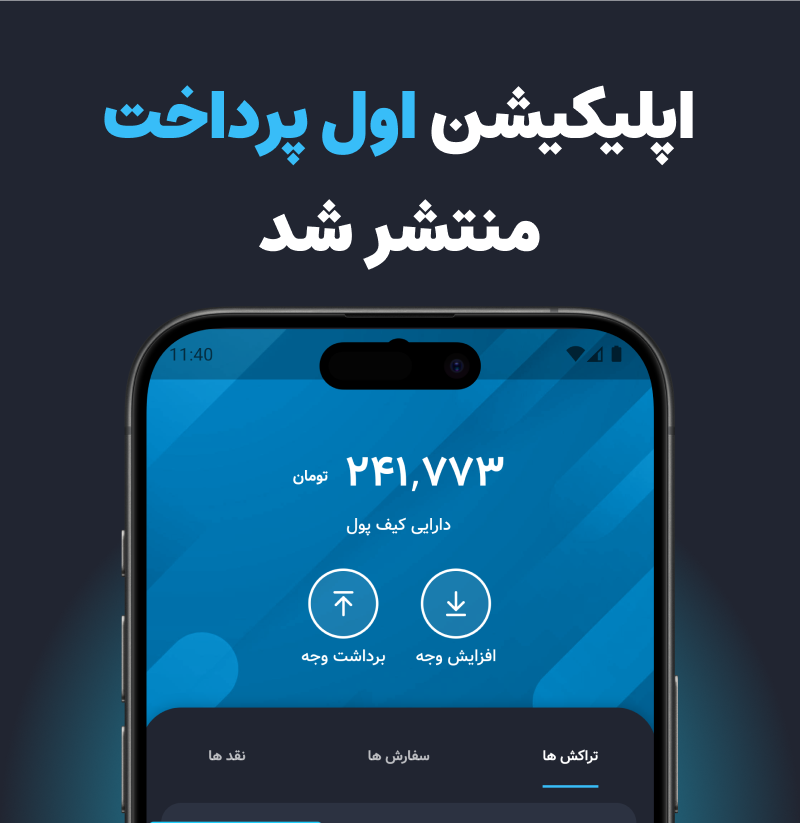در اینجا نحوه رفع خطای Dev 6661 در Call of Duty برای ویندوز و بازگشت به مرحله بدون خطا آورده شده است. با اول نیوز همراه باشید.
خطای Dev 6661 در Call of Duty
Call of Duty: Warzone، به همان اندازه که ممکن است خوب باشد، عاری از باگ و پیام های خطا نیست. به عنوان مثال، Call of Duty: بازیکنان Warzone با Dev Error 6661 مواجه شدهاند که میتواند در هر زمان ظاهر شود و باعث خرابی کامل بازی شود.
اگر با این مشکل دست و پنجه نرم می کنید، نگران نباشید. ما برای کمک اینجا هستیم. فقط راه حل های زیر را امتحان کنید تا برای همیشه از شر این مشکل خلاص شوید.
چه چیزی باعث خطای Call of Duty: Warzone Dev 6661 می شود؟
خطای Dev 6661 در Call of Duty:
Warzone (یا به اختصار فقط “Warzone”) عمدتاً زمانی ظاهر می شود که می خواهید بازی را بدون مجوزهای اداری اجرا کنید. با این حال، چند عامل دیگر نیز وجود دارند که می توانند این مشکل را ایجاد کنند:
1.اگر بخواهید بازی را با DirectX 12 بازی کنید، خطای Warzone Dev Error 6661 می تواند ظاهر شود.
2. اگر مشکلی در سرور وجود داشته باشد، می تواند خطای 6661 را ایجاد کند.
3. این مشکل همچنین می تواند به دلیل خرابی در فایل های بازی ظاهر شود.
اکنون بیایید تمام راه حل هایی را که می توانید برای حل کد خطا در نظر بگیرید، بررسی کنیم.
کامپیوتر خود را مجددا راه اندازی کنید
قبل از انجام هر مرحله پیشرفته عیب یابی، مطمئن شوید که از قبل عمومی ترین راه حل را برای همه PC رایانه های شخصی ویندوز انجام داده اید: راه اندازی مجدد سیستم.
همانطور که مشخص است، گاهی اوقات یک راه اندازی مجدد تمام چیزی است که PC رایانه شما برای شروع به کار عادی بازی نیاز دارد.
بنابراین، سیستم را مجددا راه اندازی کنید و بررسی کنید که آیا مشکل حل می شود یا خیر. اگر نه، راه حل بعدی را در لیست امتحان کنید.
2. COD Warzone را به عنوان مدیر اجرا کنید
همانطور که قبلاً ذکر شد، Dev Error 6661 عمدتاً زمانی ظاهر می شود که کاربران سعی می کنند بازی را بدون مجوزهای اداری اجرا کنند. بازیهای مدرن مانند Call of Duty Warzone برای اجرا بدون هیچ مشکلی به حقوق مدیریت نیاز دارند. اگر اینطور نیست، احتمالاً با پیام های خطای متفاوتی مواجه خواهید شد.
بنابراین، برنامه را به عنوان یک مدیر اجرا کنید و بررسی کنید که آیا مشکل را برطرف می کند یا خیر. با دنبال کردن مراحل زیر می توانید این کار را انجام دهید.
1. روی نماد Call of Duty Warzone در دسکتاپ کلیک راست کرده و Properties را از منوی context زمینه انتخاب کنید.
2. به تب Compatibility بروید.
3. تیک گزینه ی Run this program as a administrator
4. روی Apply > OK کلیک کنید.
3. هر گونه مشکل سرور را بررسی کنید
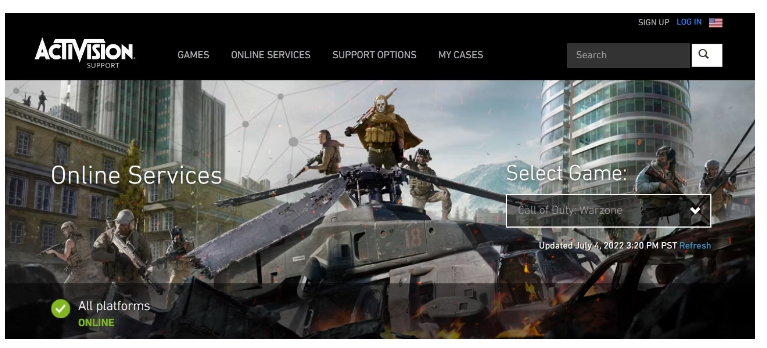
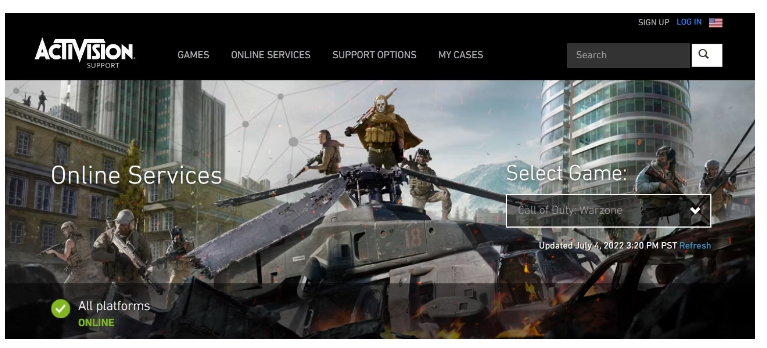
مانند هر بازی چند نفره آنلاین، سرورهای Call of Duty Warzone به دلایل مختلف می توانند از کار بیفتند. در این مرحله هنگام تلاش برای دسترسی به بازی با خطاهای مختلفی روبرو خواهید شد. بنابراین، هر زمان که با Dev Error 6661 مواجه شدید، وضعیت سرور Activision را بررسی کنید.
4. Warzone را با DirectX 11 اجرا کنید
ندای وظیفه: Warzone با DirectX 11 و 12 قابل بازی است. اما برای بسیاری از کاربران، بازی به طور خاص روی DirectX 12 می تواند مشکلاتی را ایجاد کند، از جمله Dev Error 6661.
به این ترتیب، بازی را روی DirectX 11 اجرا کنید و ببینید آیا تجربه پایدارتری دارید یا خیر. در اینجا نحوه انجام آن آمده است.
1. Battle.net را روی سیستم اجرا کنید.
2. روی نماد چرخ دنده در کنار COD Warzone کلیک کنید و تنظیمات بازی را از منوی زمینه انتخاب کنید.
3. روی کادر انتخاب argumentهای (آرگومان های) خط فرمان اضافی کلیک کنید.
4. -d3d11 را در کادر متنی آرگومان خط فرمان تایپ کنید.
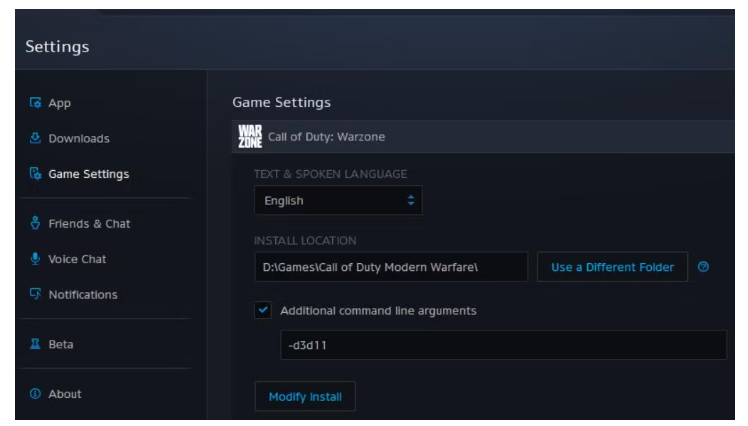
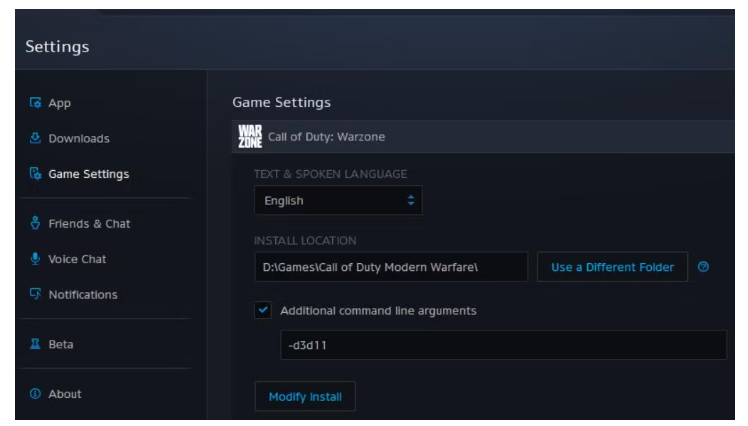
5. برای ذخیره تغییرات بر روی Done کلیک کنید.
بازی را دوباره راه اندازی کنید و بررسی کنید که آیا مشکل برطرف شده است یا خیر.
5. فایل های بازی را تعمیر کنید
ندای وظیفه: Warzone در صورتی که فایل های بازی خراب یا خراب باشد ممکن است با خطا مواجه شود. شما می توانید این فایل ها را با استفاده از ویژگی اسکن و تعمیر داخلی Battle.net شناسایی و تعمیر کنید:
1. Battle.net را باز کنید و روی نماد Gear در کنار COD Warzone کلیک کنید.
2. گزینه Scan and Repair را انتخاب کنید.
3. برای شروع فرآیند روی Begin scan کلیک کنید.
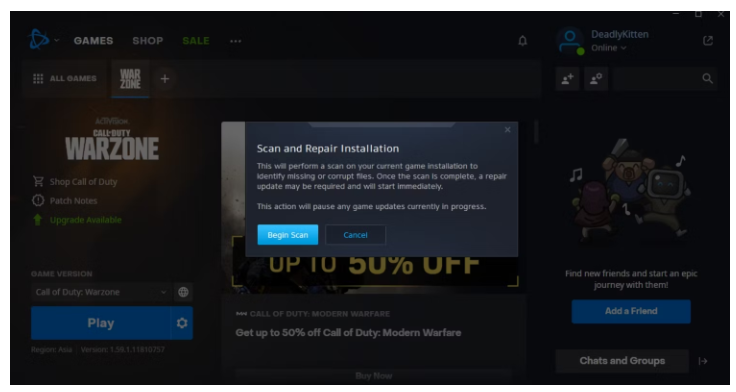
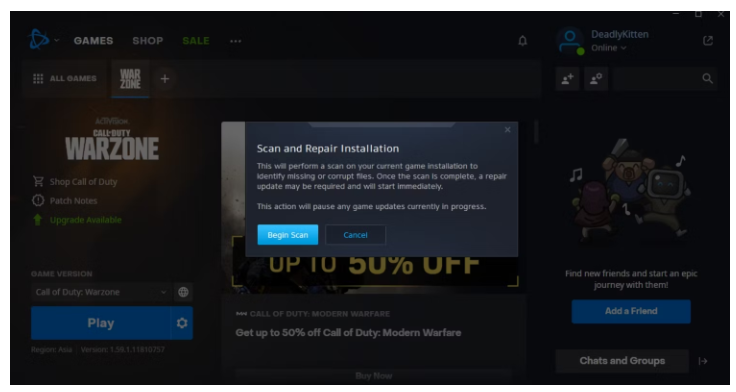
پس از تکمیل فرآیند اسکن، بهروزرسانی تعمیر برای نهایی کردن فرآیند مورد نیاز است.
6. Call of Duty: Warzone را به روز کنید
یکی از بهترین راه ها برای حل هر مشکلی در یک بازی چند نفره، دانلود هر گونه به روز رسانی معلق بازی است. بنابراین، دانلود هر بهروزرسانی موجود برای COD Warzone را در نظر بگیرید و بررسی کنید که آیا مشکل را برطرف میکند یا خیر.
با انجام مراحل زیر می توانید بازی را به روز کنید.
1. Battle.net را باز کنید و روی نماد Gear در کنار دکمه Play’s Warzone کلیک کنید.
2. از منوی context زمینه، بررسی بهروزرسانیها را انتخاب کنید.
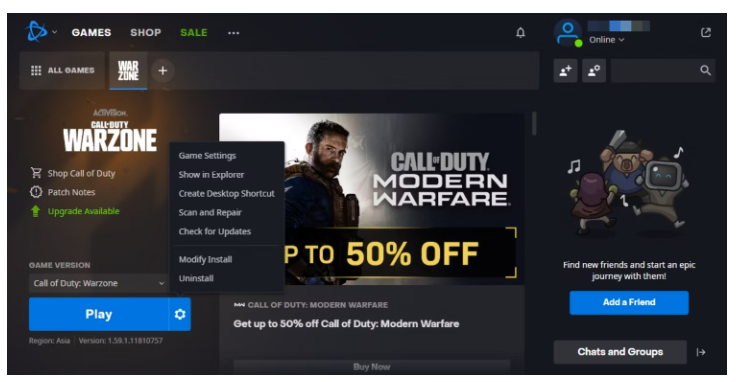
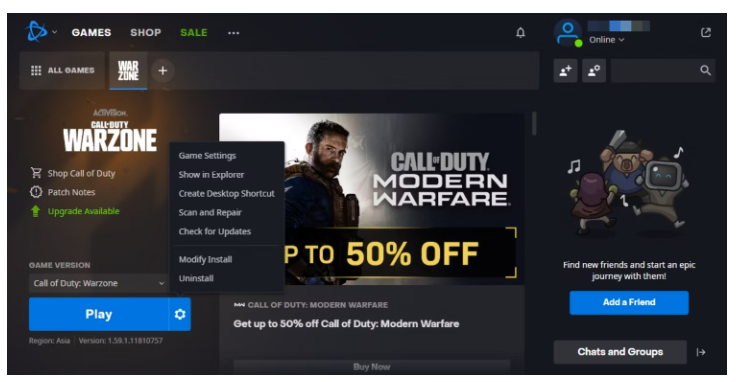
اکنون راهانداز هر بهروزرسانی موجود را جستجو و دانلود میکند. پس از آن، سیستم را مجددا راه اندازی کنید و مشکل را بررسی کنید.
7. پوشه Warzone’sTemp را پاک کنید
پوشه temp در PC رایانه شخصی ویندوز حاوی فایل های موقت همه برنامه های نصب شده است.
اما به هر دلیلی اگر این فایل ها خراب شوند با مشکلات مختلفی از جمله Warzone Dev Error 6661 مواجه خواهید شد.
به عنوان یک راه حل، پاک کردن محتوای پوشه temp را در نظر بگیرید. در اینجا مراحل انجام آن وجود دارد.
1. با استفاده از یکی از روشهای متعدد باز کردن کادر محاورهای اجرا، کادر محاورهای Run را باز کنید.
2. %temp% را در کادر جستجو تایپ کرده و Enter را فشار دهید.
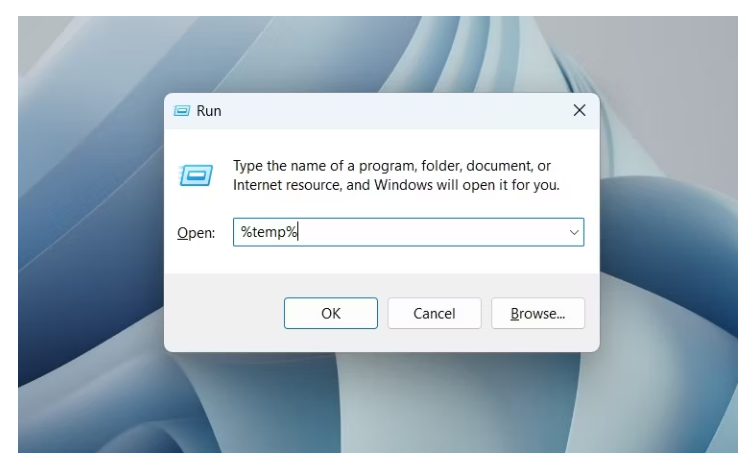
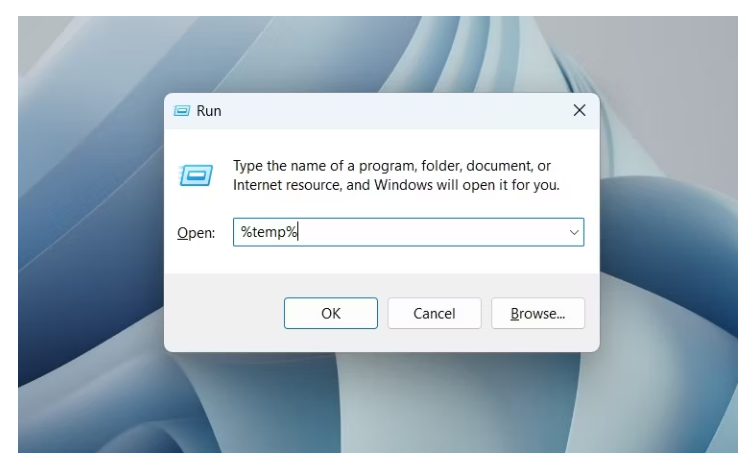
3. همه موارد داخل پوشه temp را انتخاب کنید، کلیک راست کنید و از منوی زمینه گزینه Delete را انتخاب کنید.
خودشه. بررسی کنید که آیا مشکل ادامه دارد یا خیر.
8. Warzone را با استفاده از Nvidia GeForce Experience بهینه کنید
اگر بازی را با تنظیمات گرافیکی بهینه اجرا نکنید، ممکن است مشکل ظاهر شود. همانطور که مشخص است، تنظیمات گرافیکی نادرست می تواند کدک های (codecs) ویدئویی را مختل کند و باعث ایجاد مشکل شود.
اگر از کارت گرافیک برند Nvidia استفاده می کنید، می توانید تنظیمات گرافیکی را با استفاده از Nvidia GeForce Experience بهینه کنید. در اینجا نحوه انجام آن آمده است.
1. Nvidia GeForce Experience را روی سیستم اجرا کنید.
2. مکان نما(موس) را روی Call of Duty Warzone ببرید و Details را از گزینه های موجود انتخاب کنید.
3. روی Optimize کلیک کنید.
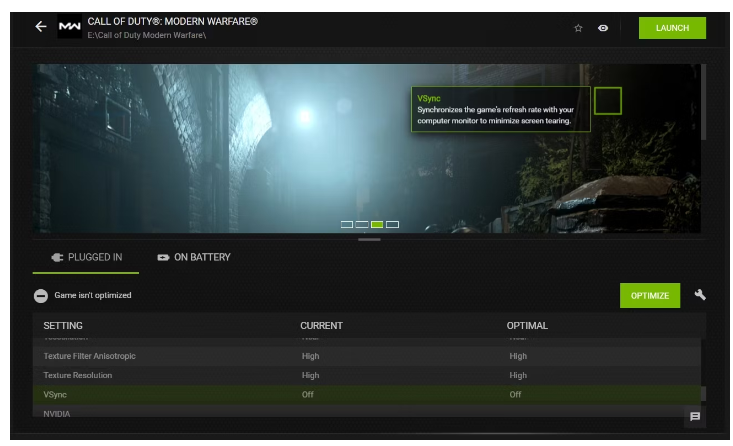
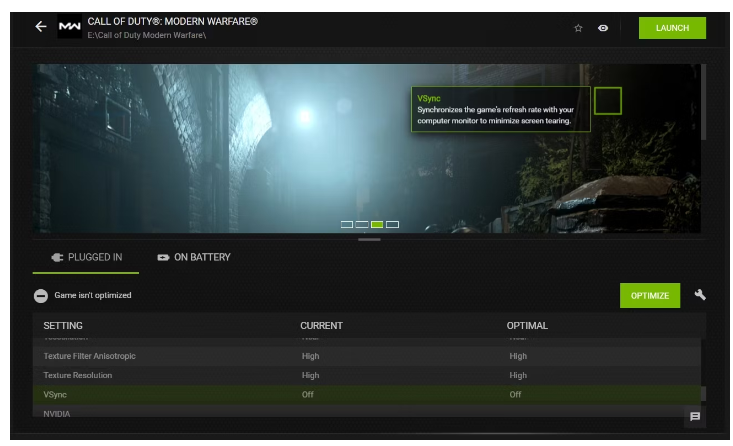
اگر بازی را روی لپتاپ انجام میدهید، روی گزینه Optimize برای هر دو گزینه Plugged In و On Battery کلیک کنید.
9. بازی را دوباره نصب کنید
اگر همچنان با این مشکل مواجه هستید، به احتمال زیاد به دلیل مشکلی در نصب بازی ایجاد شده است. به عنوان یک راه حل، شما باید بازی را دوباره نصب کنید. در اینجا چگونه است.
1. کلاینت Battle.net را راه اندازی کنید.
2. دکمه All Games را فشار دهید.
3. Call of Duty: Warzone را انتخاب کرده و روی نماد چرخ دنده کلیک کنید.
4. در منو گزینه Uninstall را انتخاب کنید.
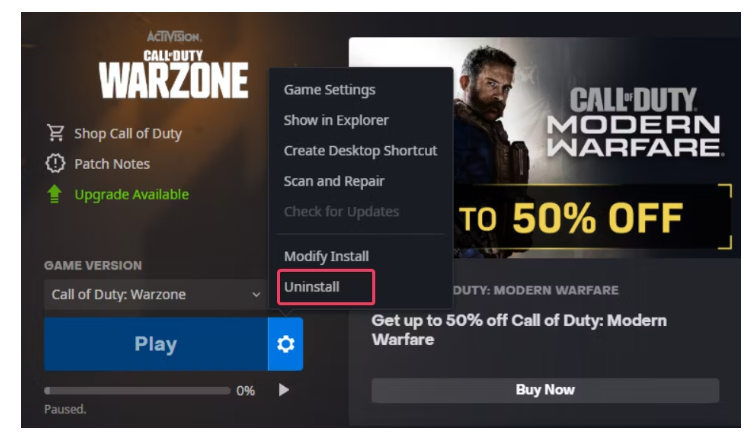
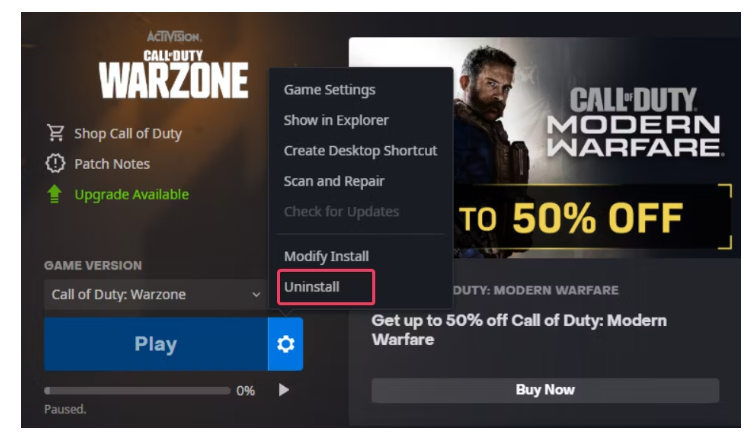
5. برای نصب مجدد COD Warzone، روی دکمه Install آن در Battle.net کلیک کنید.
خطای Call of Duty Warzone Dev 6661، رفع شد
مواجهه با COD Warzone 6661 در ویندوز بسیار رایج است، اما رفع آن بسیار آسان است. امیدواریم این راه حل ها به شما اجازه داده باشد که بدون خطا به بازی بازگردید.
منبع : makeuseof